通話音量が小さい、または大きい場合には、以下の手順を確認して音量を調整してください。
Buddycomアプリを起動した状態で、Androidの設定の「メディアの音量」を調整してください。
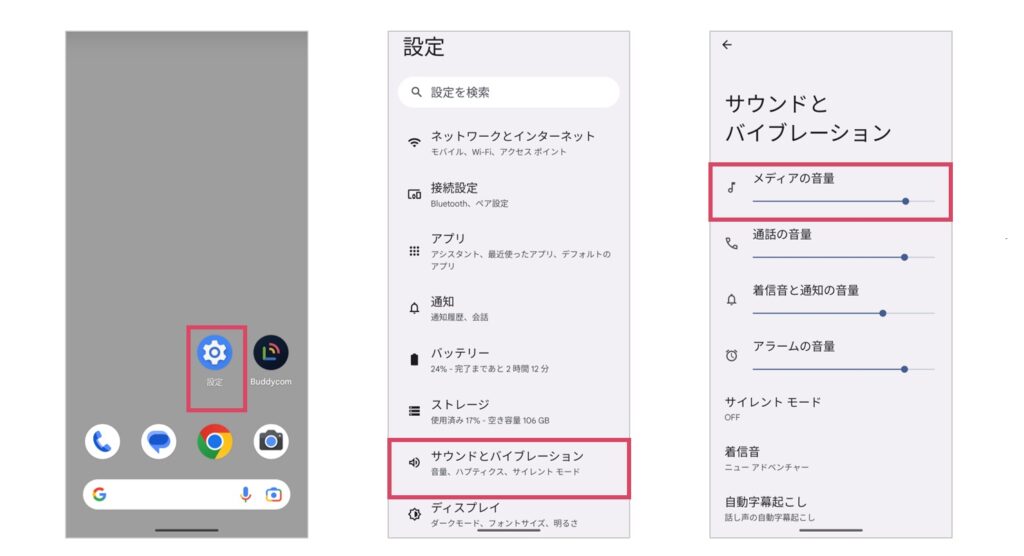
Bluetooth機器を接続した状態で、Androidの設定の「メディアの音量」と「通話の音量」を調整してください。
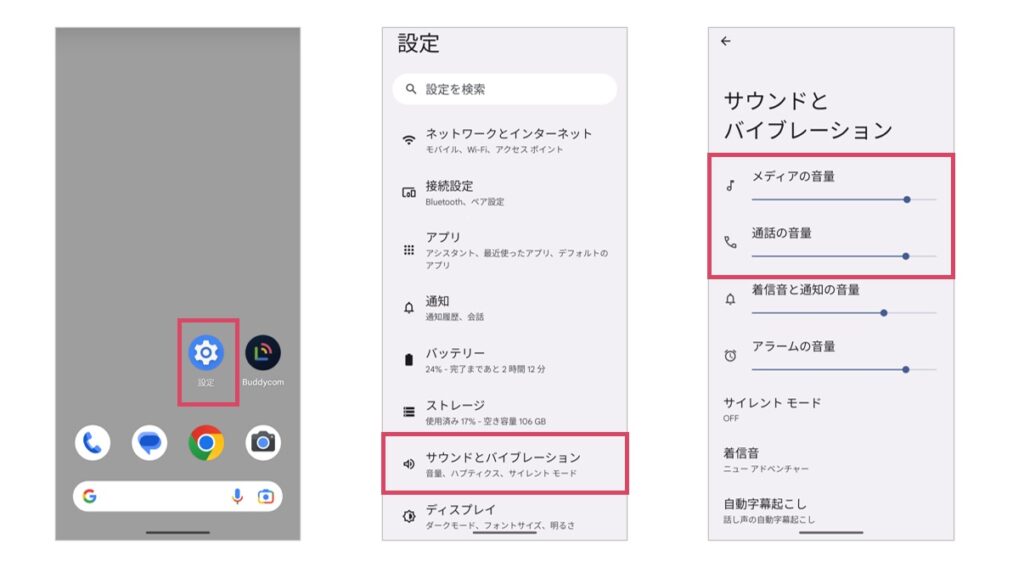
(1) 出力音量の調整
Buddycomアプリの「設定(画面右上の歯車アイコン)」をタップして設定メニューを表示して、「サウンドボリューム」設定の「音声」の音量を調整してください。音量が0になっていたり、ミュート(左端のスピーカーのアイコンが X になっている)場合は、音声が出力されません。
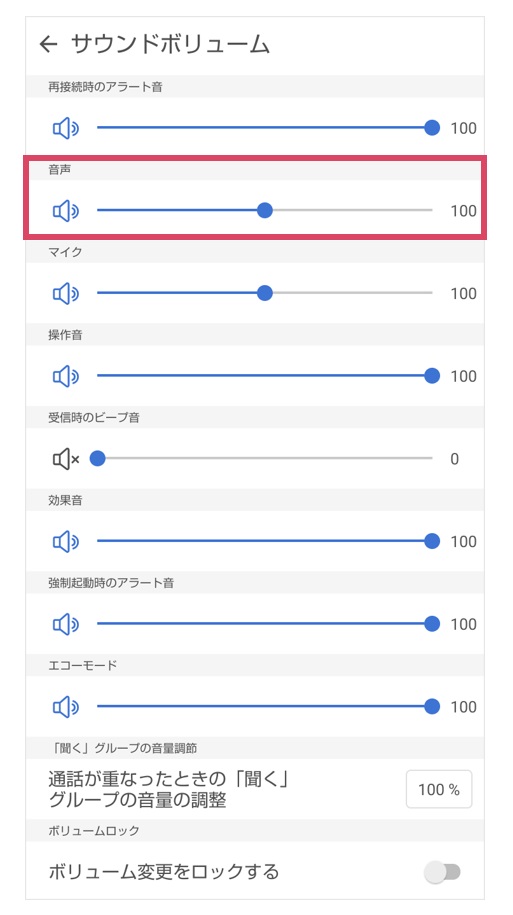
(2) 入力音量の調整
「マイク」の音量で、Buddycomで発話を行った際のマイクの入力音量を調整してください。通話相手の端末で聞こえる音量が小さい場合、「マイク」の音量を上げていただくことで改善することがあります。
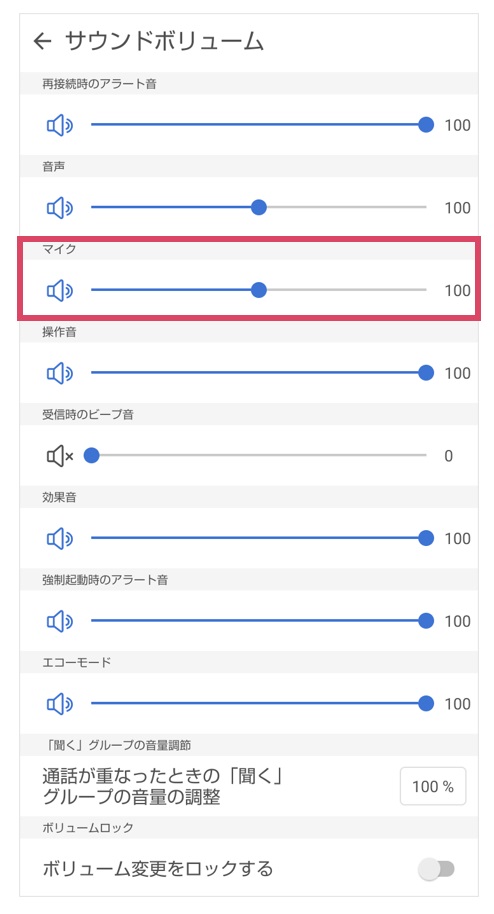
お使いのスマートフォン機種により、出力できる最大音量には差があります。また、同じ周辺機器(有線タイプ、Bluetoothタイプ)を使用していても、接続しているスマートフォン機種によって、周辺機器から出力できる音量が異なりますことをご留意ください。
<関連記事>
・より良く使うための設定(Android)